禁用笔记本键盘的方法 怎么样禁用笔记本键盘
更新时间:2023-08-19 15:36:27作者:huige
我们都知道笔记本电脑是自带有键盘的,但是因为键盘比较小,所以很多人都喜欢外接键盘来使用,那么为了误碰到自带键盘,所以很多人就想要将其禁用,那么怎么样禁用笔记本键盘呢?如果你也想禁用的话,可以紧跟着笔者一起来看看禁用笔记本键盘的方法吧。
具体方法如下:
1、在电脑桌面上鼠标右击【计算机】,然后点击【属性】。
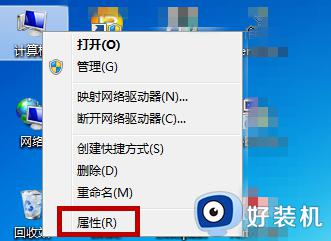
2、系统设置中点击左侧菜单栏中的【设备管理器】。
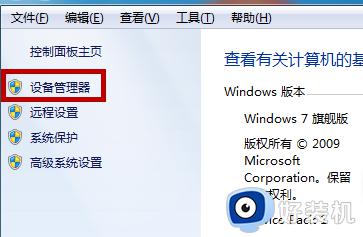
3、打开设备管理器后点击【键盘】,在键盘下方鼠标右击【PS/2标准键盘】。
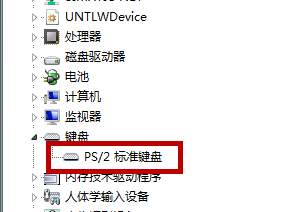
4、接着点击【更新驱动程序软件】。
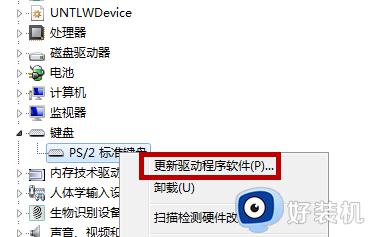
5、更新程序里选择【浏览计算机以查找驱动程序软件】。
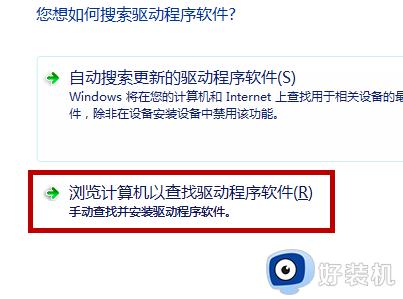
6、找到了驱动程序软件后点击【从计算机的设备驱动程序列表中选择】。
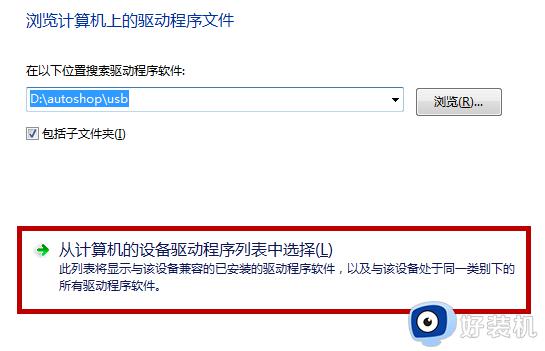
7、在接下来的界面中找到【显示兼容硬件】,把前方的【√】给点击取消。
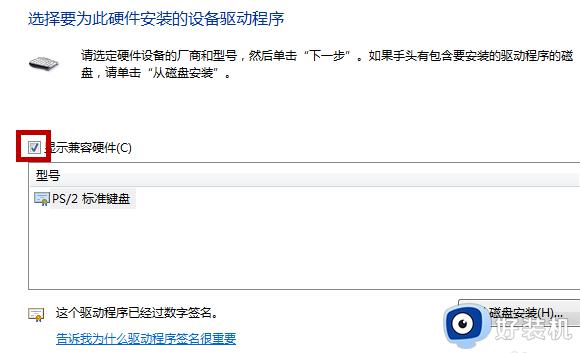
8、然后在下方点击【Acre】,在右侧选择【API Ergo USB K/B】。选择后点击【从磁盘安装】。
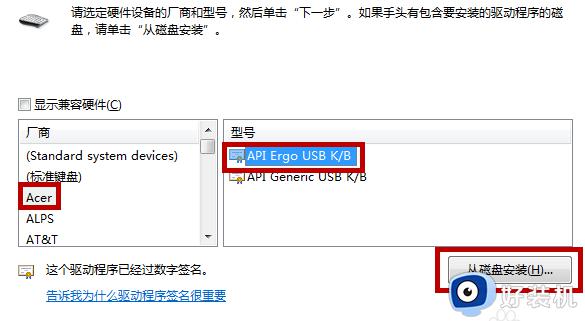
9、接着会提示我们是否要安装设备驱动程序,点击【安装】。安装结束后我们需要重启下电脑,这样就可以禁用笔记本自带的键盘。
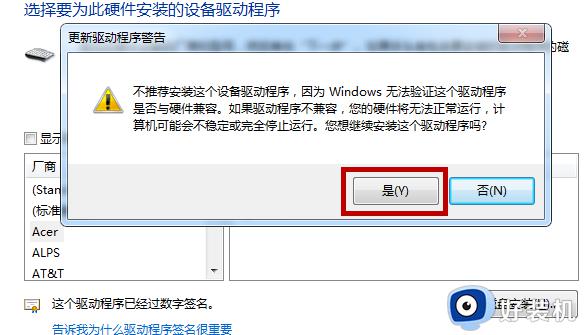
上述给大家介绍的就是禁用笔记本键盘的详细内容,有需要的小伙伴们可以参考上述方法步骤来进行禁用,希望帮助到大家。
- 上一篇: qq怎么截图 qq截图功能在哪里找
- 下一篇: wps羊皮纸在哪 wps羊皮纸在哪里购买
禁用笔记本键盘的方法 怎么样禁用笔记本键盘相关教程
- 笔记本如何开启小键盘 笔记本小键盘怎么打开
- 笔记本怎么开数字键盘 笔记本如何打开数字键盘
- 笔记本键盘锁定键在哪 笔记本的键盘锁定键是哪个键
- 联想笔记本键盘灯怎么开 如何开启联想笔记本键盘灯
- 苹果笔记本键盘怎么用 苹果笔记本电脑键盘使用图解
- 笔记本开启数字键盘的方法 笔记本如何打开数字键盘
- 笔记本电脑键盘用不了怎么回事 笔记本电脑键盘打不了字怎么办
- 笔记本电脑部分按键失灵怎么办 笔记本电脑有的按键失灵怎么解决
- 笔记本小键盘怎么关 笔记本如何关闭小键盘
- 苹果笔记本电脑alt键在哪 苹果笔记本电脑alt是哪个键
- 电脑无法播放mp4视频怎么办 电脑播放不了mp4格式视频如何解决
- 电脑文件如何彻底删除干净 电脑怎样彻底删除文件
- 电脑文件如何传到手机上面 怎么将电脑上的文件传到手机
- 电脑嗡嗡响声音很大怎么办 音箱电流声怎么消除嗡嗡声
- 电脑我的世界怎么下载?我的世界电脑版下载教程
- 电脑无法打开网页但是网络能用怎么回事 电脑有网但是打不开网页如何解决
电脑常见问题推荐
- 1 b660支持多少内存频率 b660主板支持内存频率多少
- 2 alt+tab不能直接切换怎么办 Alt+Tab不能正常切换窗口如何解决
- 3 vep格式用什么播放器 vep格式视频文件用什么软件打开
- 4 cad2022安装激活教程 cad2022如何安装并激活
- 5 电脑蓝屏无法正常启动怎么恢复?电脑蓝屏不能正常启动如何解决
- 6 nvidia geforce exerience出错怎么办 英伟达geforce experience错误代码如何解决
- 7 电脑为什么会自动安装一些垃圾软件 如何防止电脑自动安装流氓软件
- 8 creo3.0安装教程 creo3.0如何安装
- 9 cad左键选择不是矩形怎么办 CAD选择框不是矩形的解决方法
- 10 spooler服务自动关闭怎么办 Print Spooler服务总是自动停止如何处理
